7 начина за дељење датотека и фасцикли из Филе Екплорер-а (у Виндовс 10 и Виндовс 8.1)
Филе Екплорер(File Explorer) је један од најмоћнијих алата у Виндовс(Windows) -у , а један од разлога за то је чињеница да нуди много различитих опција за дељење датотека и фасцикли са другима. Има алате за дељење ставки са вашом локалном мрежом, али и са другим људима, користећи е-пошту, разне апликације или друга средства комуникације. Ево седам начина на које можете да користите Филе Екплорер(File Explorer) за дељење датотека и фасцикли у Виндовс 10(Windows 10) и Виндовс 8.1:
Како приступити опцијама дељења из Филе Екплорер -а(File Explorer)
Пре него што почнете да истражујете како можете да делите датотеке и фасцикле из Филе Екплорер(File Explorer) -а , прво морате знати како да приступите његовим алатима за дељење. Најлакши начин да их пронађете је да отворите картицу Дели(Share) . Почните тако што ћете отворити Филе Екплорер(File Explorer) . Брз начин да то урадите је да кликнете или додирнете његову пречицу на траци задатака или истовремено притиснете Windows logo + E тастере на тастатури. Када покренете Филе Екплорер(File Explorer) , отворите диск јединицу, библиотеку или фасциклу и кликните или додирните картицу Дели(Share) у менију траке да бисте видели алатке које су обрађене у овом чланку.

Видећете да су алати за дељење подељени у три одељка:
- Пошаљи(Send) - Алати који вам помажу да пошаљете датотеку на различите начине.
- Дели са(Share with) - Алатке за промену подешавања мрежног дељења за датотеку или фасциклу.
- Напредна безбедност(Advanced Security) – Омогућава приступ напредним безбедносним подешавањима датотека и фасцикли.
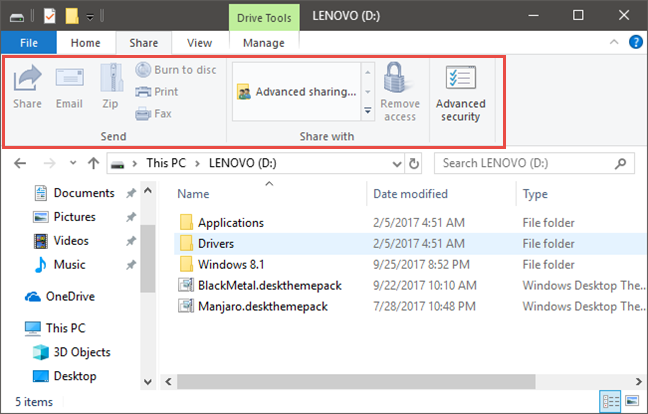
Имајте на уму да, без обзира да ли користите Виндовс 10(Windows 10) или Виндовс 8.1(Windows 8.1) , опције дељења постају активне, дугмад на која се може кликнути само када изаберете одговарајући тип садржаја у Филе Екплорер(File Explorer) -у . Ако ништа није изабрано, они су засивљени и неупотребљиви. Сада да видимо како можете да делите датотеке и фасцикле, корак по корак и један за другим:
1. Делите датотеке и фасцикле помоћу апликација које се налазе на вашем Виндовс 10 рачунару или уређају
У оперативном систему Виндовс 10(Windows 10) , прва доступна алатка на картици Дели(Share ) се зове Дели(Share) .

Ако кликнете или додирнете на њу, Виндовс 10 вам нуди опцију да делите изабрану датотеку преко било које компатибилне апликације коју сте инсталирали на рачунару. На пример, ако одаберете да делите датотеку преко Скипе(Skype) -а , та датотека ће бити послата у поруци особи коју желите. Или, ако одлучите да делите датотеку помоћу апликације Маил(Mail) , та датотека ће бити додата као прилог е-поруци која се шаље коме желите.

Ако желите да сазнате више о томе како овај процес дељења, прочитајте овај водич: Како да делите датотеке из Филе Екплорер-а са апликацијама као што су Маил, Скипе, Дропбок или ОнеДриве, у два корака(How to share files from File Explorer to apps like Mail, Skype, Dropbox, or OneDrive, in two steps) .
Имајте на уму да дугме Дели(Share) није доступно у оперативном систему Виндовс 8.1(Windows 8.1) , али оперативни систем нуди сличну функцију у свом шарму Дели . (Share)Ово је такође једини алат за дељење који је ексклузиван за Виндовс 10(Windows 10) . Сви остали о којима ћете читати у овом чланку налазе се и у оперативном систему Виндовс 10(Windows 10) и Виндовс 8.1(Windows 8.1) .
2. Делите датотеке и фасцикле слањем путем е-поште
Опција дељења е- поште(Email) отвара ваш подразумевани клијент е-поште са приложеним изабраним фајлом или датотекама. Све што треба да урадите је да попуните поруку, пошиљаоца, тему и кликнете или тапнете на Пошаљи(Send) .

Ако је ваша датотека мало превелика за слање е-поште, можете покушати да је компримујете помоћу дугмета Зип(Zip) . Ово аутоматски креира " .ЗИП"(.ZIP") архиву која компримује датотеку ради лакшег слања.
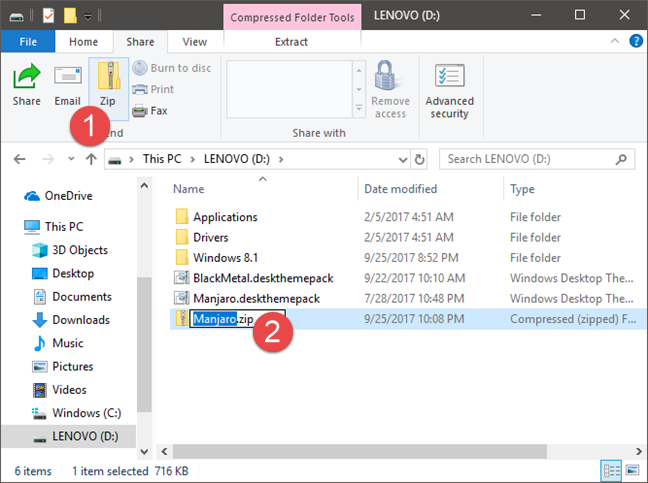
3. Делите датотеке и фасцикле тако што ћете их нарезати на ЦД или ДВД
Друга опција је да делите своје датотеке и фасцикле помоћу оптичких медија као што су ЦД или ДВД(DVD) . Кликните(Click) или додирните „Нарежи на диск“("Burn to disc") у менију Дели(Share) да бисте користили ову опцију. Дијалог Нарежи диск(Burn a Disc) који се отвара даје вам два избора за начин на који желите да нарежете датотеку, у зависности од тога како намеравате да је користите.
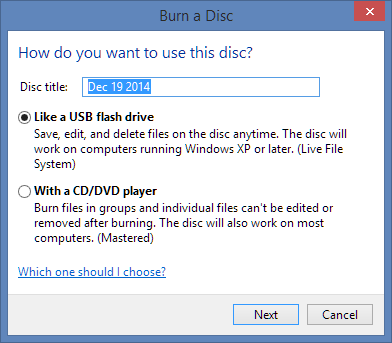
Више информација о нарезивању дискова можете пронаћи у овом водичу: Како снимити дискове у Виндовс-у, користећи Филе Екплорер или Виндовс Екплорер(How to burn discs in Windows, using File Explorer or Windows Explorer) .
4. Делите датотеке и фасцикле тако што ћете их одштампати
Ако бисте радије направили физичку копију датотеке коју сте изабрали, можете кликнути или додирнути дугме Штампај(Print) . Документи се шаљу директно на ваш штампач, без потребе за потврдом док слике отварају дијалог из којег можете да изаберете опције штампања као што су величина и квалитет слике.

5. Делите датотеке и фасцикле тако што ћете их послати преко факс машине
Ако имате потребан хардвер, такође можете некоме да пошаљете датотеку факсом тако што ћете кликнути или додирнути дугме Фак(Fax) . Виндовс(Windows) отвара уређивач факса из којег можете да унесете број телефона, тему и кратку поруку. Ово функционише само ако имате инсталиран факс уређај и повезан са Виндовс(Windows) рачунаром. У супротном, само ће покренути водич за подешавање факс модема.

Кликните или додирните Пошаљи(Send) да бисте факсом послали датотеку помоћу повезане факс машине.
6. Делите датотеке и фасцикле тако што ћете им дозволити приступ вашој матичној групи или одређеним људима из ваше локалне мреже
Други одељак картице Дели(Share) нуди алатке за дељење датотека и фасцикли преко локалне мреже. У овом одељку постоје само два алата. Један за додавање дозвола, а други за њихово одузимање.

Да бисте делили са другим корисницима на рачунару или мрежи, изаберите фасциклу или датотеку, а затим изаберите име са листе у одељку „Дели са“("Share with" ) на картици Дели(Share) . Ако се особа са којом желите да делите не појави, кликните или додирните „Одређени људи…“("Specific people…") и унесите особу ручно.

Детаљније информације о дељењу фасцикли и библиотека можете пронаћи овде: Како делити библиотеке и фасцикле помоћу чаробњака за дељење у оперативном систему Виндовс(How to share libraries & folders with the Sharing Wizard in Windows) .
7. Користите(Use) напредне опције дељења да бисте омогућили приступ вашим датотекама и фасциклама другим уређајима и људима из ваше локалне мреже
Картица Дели(Share) из Филе Екплорер(File Explorer) - а такође укључује дугме које омогућава лак приступ напредним безбедносним поставкама(Advanced Security Settings) за датотеку или фасциклу. Кликните(Click) или додирните Напредна безбедност(Advanced Security) да бисте приступили том дијалогу.

Из овог дијалога можете подесити дозволе за све кориснике који имају приступ датотеци или фасцикли, делити датотеку са умреженим корисницима или групама, прегледати или уређивати својства ревизије и тестирати појединачне налоге да бисте видели који приступ им је дат вашој датотеци или фасцикли .

Ово је место на једном месту за бирање ко на вашем рачунару или мрежи може да прегледа и уређује ваше датотеке. Ако желите неке смернице о томе како овај процес функционише, прочитајте овај водич: Како делити фасцикле користећи Напредно дељење у Виндовс-у(How to share folders using Advanced Sharing in Windows) .
Закључак
Као што сте видели, и Виндовс 10(Windows 10) и Виндовс 8.1 нуде доста различитих алата које можете користити за дељење датотека и фасцикли са другима. Већина опција је лака за коришћење и разумевање. Са само неколико кликова или додира, можете послати било коју датотеку или фасциклу коме желите. Пре него што затворите овај чланак, не устручавајте се да користите формулар за коментаре испод за сва питања или проблеме које имате.
Related posts
Како користити погледе Филе Екплорер-а у оперативном систему Виндовс 10 као професионалац
Како да промените шаблон приказа фасцикле у Виндовс 10 Филе Екплорер-у
Како покренути команде из Филе Екплорера у оперативном систему Виндовс 10 -
Како се повезати са ФТП сервером у оперативном систему Виндовс 10, из Филе Екплорер-а -
Како учинити да Виндовс 10 Филе Екплорер приказује сличице за све медијске датотеке
Како омогућити тамну тему Филе Екплорер у оперативном систему Виндовс 10
6 ствари које можете да урадите са апликацијом Виндовс 10 Веатхер -
Шта је Меет Нов у оперативном систему Виндовс 10 и како га користити -
5 начина за брисање датотека (привремено или трајно) у оперативном систему Виндовс 10
Како да конфигуришете подразумеване шаблоне за преглед у Филе Екплорер-у
Како променити икону фасцикле у оперативном систему Виндовс 10 у 3 једноставна корака
Год Моде у Виндовс 11 у односу на Виндовс 10 против Виндовс 7 -
Како одштампати слику на више страница, користећи Виндовс 10'с Паинт
Корпа за отпатке у Виндовс 10 и Виндовс 11 -
Шта је Таск Виев у оперативном систему Виндовс 10 и како га користити
34 пречице на тастатури за командну линију оперативног система Виндовс 10
Обришите недавне датотеке у оперативном систему Виндовс 10 и престаните да приказујете честе фасцикле
Како отворити датотеке, фасцикле и апликације у Виндовс 10 као Про
Десет разлога зашто Менаџер задатака ради у оперативном систему Виндовс 10 (и у оперативном систему Виндовс 8.1)
Како користити више десктопа у оперативном систему Виндовс 10: Све што треба да знате
